许多人喜欢使用便携式笔记本电脑进行办公或学习。笔记本的质量一般都很好,但是使用时间长了难免会出现一些问题。这时我们可以通过U盘重装系统来解决这些问题。那么接下来就让小编为大家带来一键U盘重装系统图文教程吧。
第一步:下载U盘制作工具
1.下载安装大师软件
2.将准备好的U盘一键制作为启动盘
第二步:进入pe系统
1、我们需要将U盘制作成U盘启动盘,将制作好的U盘启动盘插入电脑的USB口,等待电脑重新启动看到启动画面,我们按启动快捷键“ F12”或“ESC”,设置U盘启动。
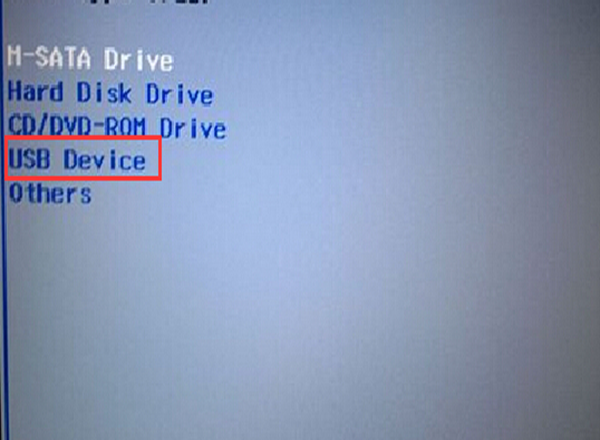
2、进入U盘安装大师主菜单,使用键盘上的“”、“”选择“[02]WindowsPE/RanOS(新型号)”选项,按回车键确认。
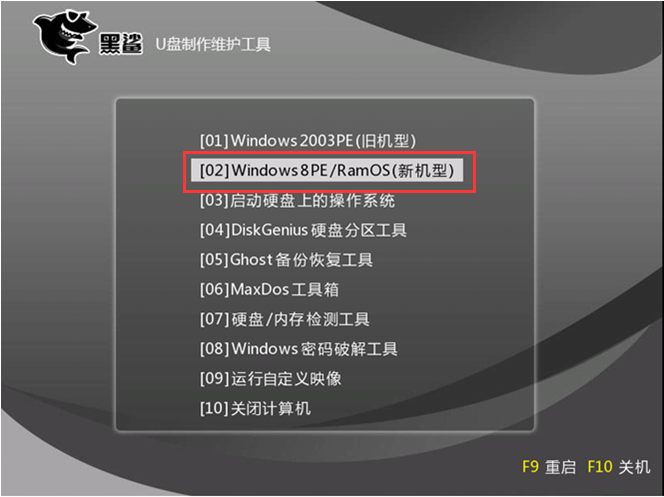
3.我们将进入PE系统页面,屏幕上会自动弹出安装工具。这时候C盘就会有默认安装的系统镜像了。我们只需要点击安装系统即可开始重新安装。
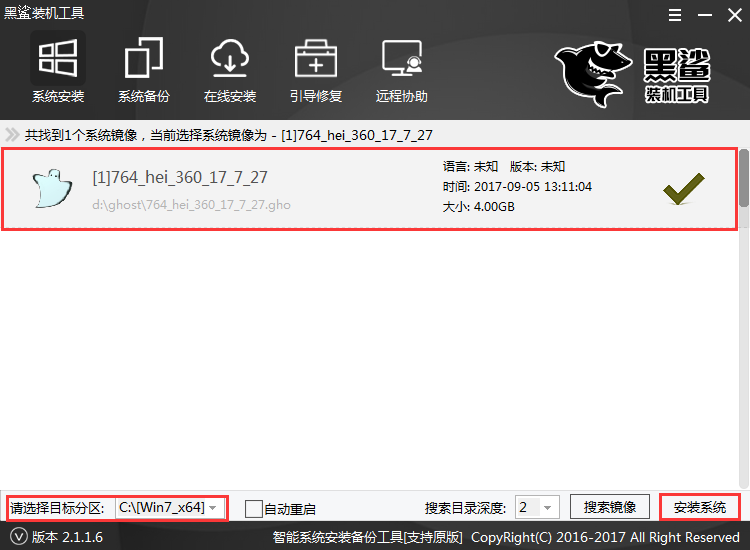
4、然后耐心等待系统安装完成。安装时注意不要断开电源或强行中断电源。
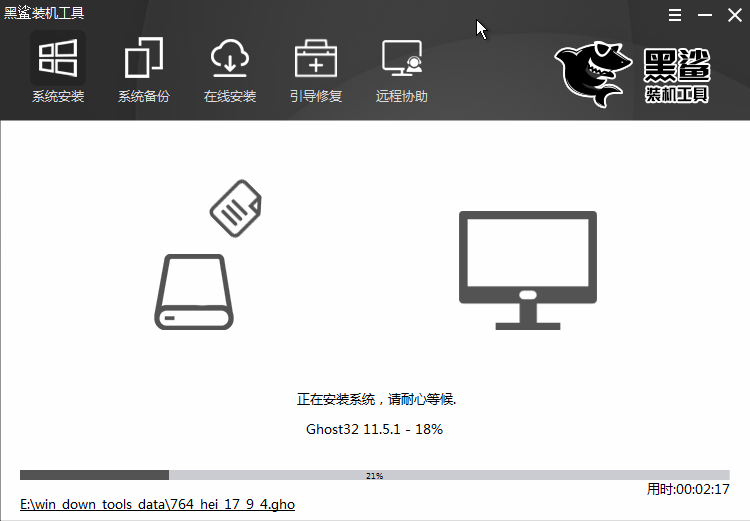
5.系统安装完成后,拔下U盘并重新启动计算机。计算机将进行初始化和设置,完成后即可正常使用系统。
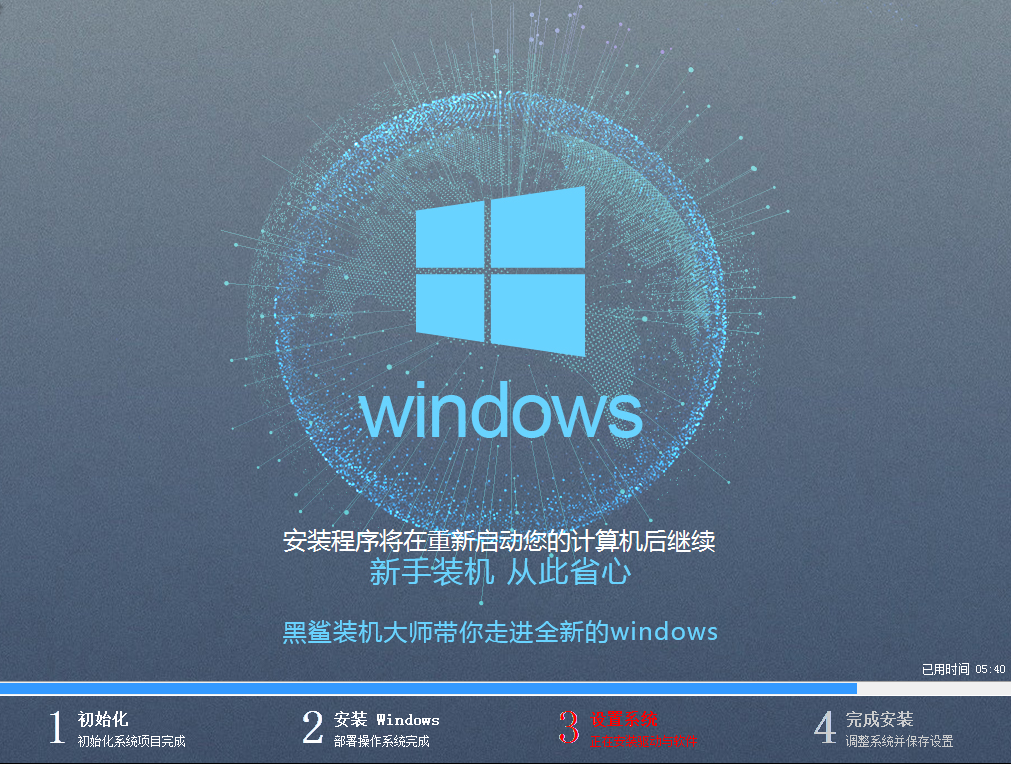
以上就是小编为大家带来的笔记本一键U盘重装系统图文教程。通过改进安装大师制作的U盘启动盘,我们可以快速为笔记本重装系统。
分享到: